лаб -1-15 ОИС (2). Лабораторная работа 1 Тема Ознакомление с понятием информация иосновными понятиями информационная система
 Скачать 1.56 Mb. Скачать 1.56 Mb.
|
Лабораторная работа №6Тема: Intranet-приложенияЦель работы: научиться выполнять слияние и расщепление моделей; копирование работ; выполнять коллективную работу над проектом; осуществлять постановку задач по обработке информации; проводить анализ предметной области; осуществлять выбор модели и средства построения информационной системы и программных средств. Теоретические сведения Слияние и расщепление моделей Возможность слияния и расщепления моделей обеспечивает коллективную работу над проектом. Отдельная ветвь модели может быть отщеплена для использования в качестве независимой модели, для доработки или архивирования. BPwin использует для слияния и разветвления моделей стрелки вызова. Для слияния необходимо выполнить следующие условия: Обе сливаемые модели должны быть открыты в Bpwin. Имя модели-источника, которое присоединяют к модели-цели, должно совпадать с именем стрелки вызова работы в модели-цели. Стрелка вызова должна исходить из неДекомпозироватьой работы (работа должна иметь диагональную черту в левом верхнем углу). Имена контекстной работы подсоединяемой модели-источника и работы на модели-цели, к которой мы подсоединяем модель-источник, должны совпадать. Модель-источник должна иметь, по крайней мере, одну диаграмму декомпозиции. Для слияния моделей нужно щелкнуть правой кнопкой мыши по работе со стрелкой вызова в модели-цели и во всплывающем меню выбрать пункт Merge Model. При слиянии моделей объединяются словари стрелок и работ. В случае одинаковых определений возможна перезапись определений или принятие определений из модели-источника. То же относится к именам стрелок, хранилищам данных и внешним ссылкам. (Хранилища данных и внешние ссылки – объекты диаграмм потоков данных, DFD, будут рассмотрены ниже). После подтверждения слияния (кнопка OK) модель-источник подсоединяется к модели-цели, стрелка вызова исчезает, а работа, от которой отходила стрелка вызова, становится Декомпозироватьой – к ней подсоединяется диаграмма декомпозиции первого уровня модели-источника. Стрелки, касающиеся работы на диаграмме модели-цели, автоматически не мигрируют в декомпозицию, а отображаются как неразрешенные. Их следует тоннелировать вручную. В процессе слияния модель-источник остается неизменной и к модели-цели подключается фактически ее копия. Если в дальнейшем модель- источник будет редактироваться, эти изменения автоматически не попадут соответствующую ветвь модели-цели. Разделение моделей производится аналогично. Для отщепления ветви от модели следует щелкнуть правой кнопкой мыши по декомпозированной работе (работа не должна иметь диагональной черты в левом верхнем углу) и выбрать во всплывающем меню пункт Split Model. В появившемся диалоге Split Options следует указать имя создаваемой модели. После подтверждения расщепления в старой модели работа станет недекомпозированной (признак – диагональная черта в левом верхнем углу), будет создана стрелка вызова, причем ее имя будет совпадать с именем новой модели, и, наконец, будет создана новая модель, причем имя контекстной работы будет совпадать с именем работы, от которой была "оторвана" декомпозиция. Ход работы Перейти на диаграмму АО и щелкнуть правой кнопкой мыши по работе "Отгрузка и получение". В контекстном меню выбрать Split Model. В появившемся диалоге Split Option установить опцию Enable Mergee/Overwrite Option, внести имя новой модели – "Отгрузка и получение" и щелкнуть по ОК. Обратить внимание, что у работы "Отгрузка и получение" появилась стрелка вызова. BPwin создал также новую модель "Отгрузка и получение" в соответствии с рисунком 26. 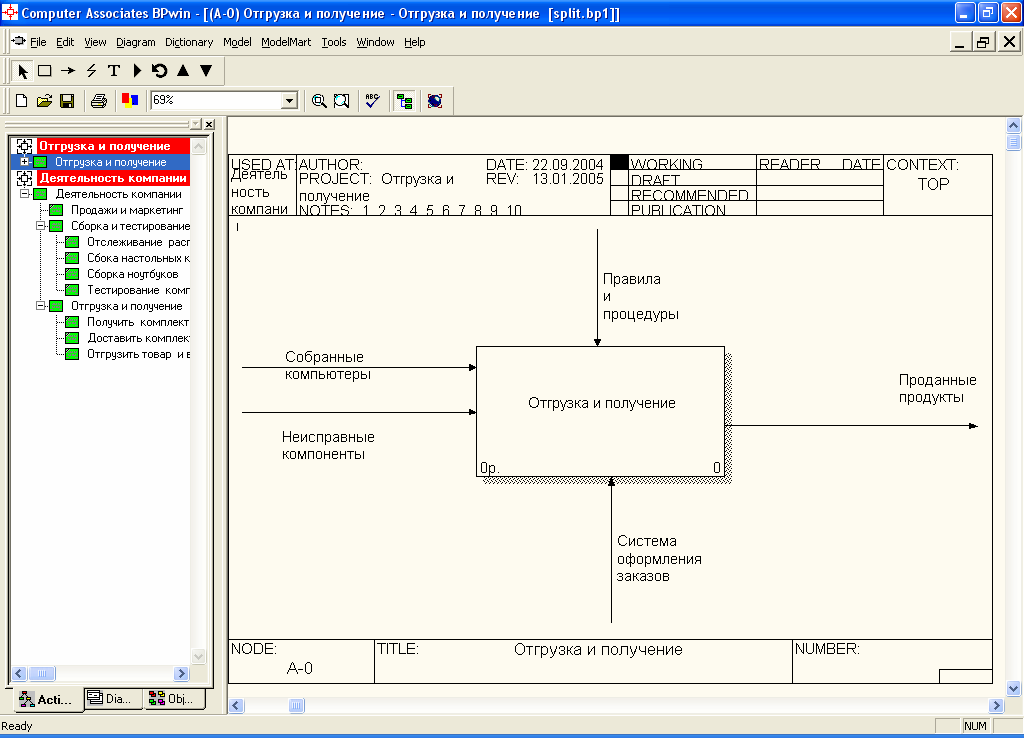 Рисунок 26 – Создание новой модели "Отгрузка и получение" Внести свойства новой модели: Time Frame: AS-IS; Purpose: Документировать работу "Отгрузка и получение"; Viewpoint: Начальник отдела; Definition: Модель создается для иллюстрации возможности BPwin по расщеплению и слиянию моделей; Scope: Работы по получению комплектующих и отправке готовой продукции. Сохраните новую модель, например "split.bp1". Декомпозируйте контекстную работу на 3 работы по методологии IDEF0 (таблица 7). Таблица 7 – Декомпозиция работы "Отгрузка и получение" Activity Name Activity Definition Получить комплектующие Физически получить комплектующие и сделать со ответствующие записи в информационной системе Доставить комплектующие Доставить комплектующие сборщикам и тестерам Отгрузить товар и возврат Отгрузить товар клиентам и неисправные компо ненты (возврат) поставщикам Связать граничные стрелки в соответствии с рисунком 27. 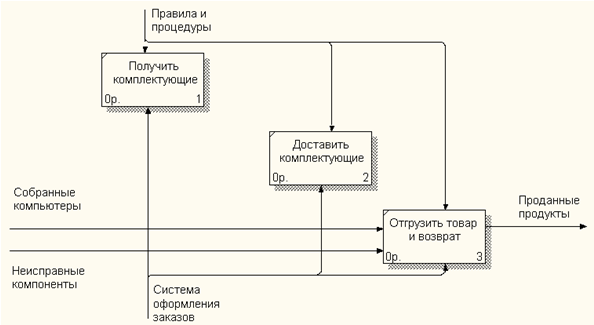 Рисунок 27 – Внутренние стрелки на диаграмме "Отгрузка и получение" Внести следующие внутренние и граничные стрелки согласно таблицы 8. Таблица 8 –Внутренние и граничные стрелки на декомпозиции работы "Отгрузка и получение"
Результат добавления стрелок показан в соответствии с рисунком 28. 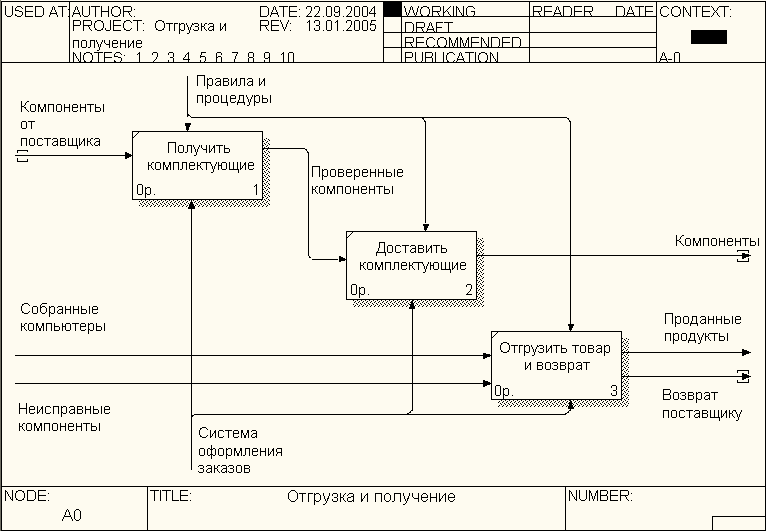 Рисунок 28 – Внутренние и граничные стрелки на диаграмме "Отгрузка и получение" Тоннелировать граничные стрелки (Resolve Border Arrow). Диаграмма декомпозиции показана в соответствии с рисунком 29. Родительская диаграмма "Отгрузка и получение" изображена в соответствии с рисунком 30. 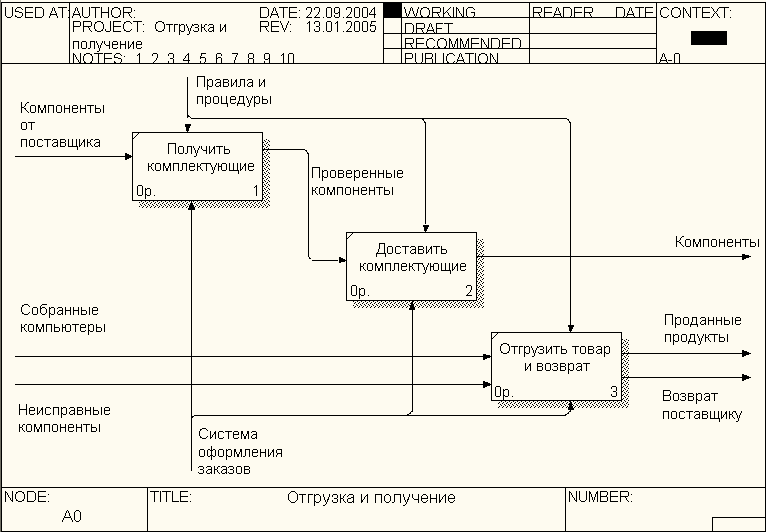 Рисунок 29 – Диаграмма декомпозиции работы "Отгрузка и получение" 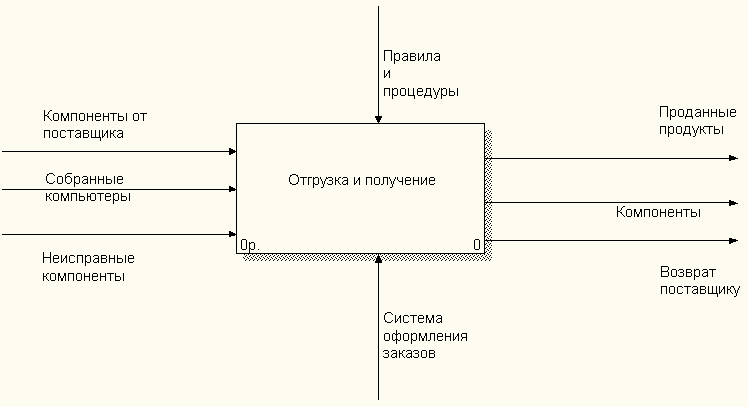 Рисунок 30 – Родительская диаграмма "Отгрузка и получение" Перейти в модель "Деятельность компании". На диаграмме АО щелкнуть правой кнопкой мыши по работе "Отгрузка и получение". В контекстном меню выбрать Merge Model. В появившемся диалоге Merge Model установить опцию Cut/Paste entire dictionaries и щелкнуть по ОК. Обратить внимание, что у работы "Отгрузка и получение" исчезла стрелка вызова и появилась новая декомпозиция. На диаграмме А0 Тоннелировать(Resolve Border Arrow) и Связать стрелки в соответствии с рисунком 31. 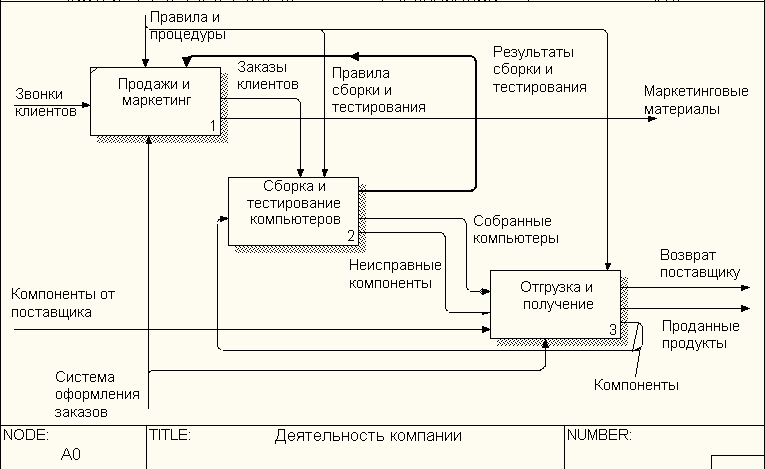 Рисунок 31 – Диаграмма "Деятельность компании" после слияния моделей В связи с появлением стрелки входа "Компоненты" у работы "Сборка и тестирование компьютеров", удалить несвязанную стрелку "Компоненты" и ее ветви на диаграмме А2 "Сборка и тестирования компьютеров" и соответственно продолжите стрелку I1 "Компоненты". Проверить, является ли стрелка "Компоненты" стрелкой выхода (O) на диаграмме А3 "Отгрузка и получение". Копирование работ в другую модель. Создать новую модель "ТЕСТ". Декомпозируйте контекстную работу в новой модели, но не вносите имена работ. Переключите Model Explorer во вкладку Activity. С помощью drag&drop перенесите какую-нибудь работу из модели "Деятельность компании" на диаграмму декомпозиции модели "ТЕСТ" (выделите работу для копирования, нажать ctrl и, удерживая левую клавишу мыши на пиктограмме работы, перенесите работу в нужное место на диаграмме). В появившемся диалоге "Continue with Merge?" установить опцию Cut/Paste entire dictionaries и щелкнуть по ОК. В результате работа из модели "Деятельность компании" копируется на новую диаграмму модели "ТЕСТ". Перемещение работ в той же самой модели. Щелкнуть по работе в модели "ТЕСТ" и переместите работу на нужное место на другой диаграмме. В появившемся диалоге Continue with Merge? щелкнуть ОК. В результате работа переносится из одной диаграммы на другую. Задание: создать расщепленную декомпозицию одной из работ и слить ее с имеющейся моделью. Требования к выполнению лабораторной работы: Создать новую модель через контекстное меню работы Внесены свойства модели. Построить декомпозиции по изученным ранее правилам. Слить новую модель со старой через контекстное меню работы. Контрольные вопросы Как произвести слияние и расщепление моделей? Каким образом можно скопировать работу? Какое надо задать имя новой модели при расщеплении? Что означает опция Cut/Paste entire dictionaries? Какие условия необходимо выполнить для слияния моделей? | ||||||||||||||||||||
